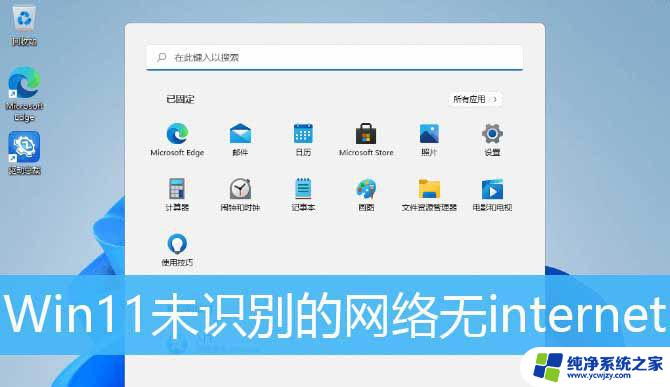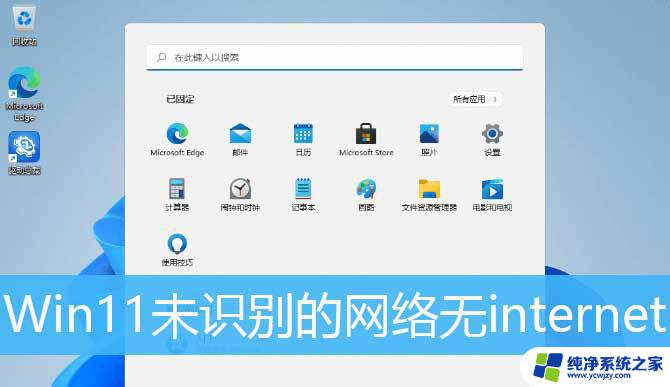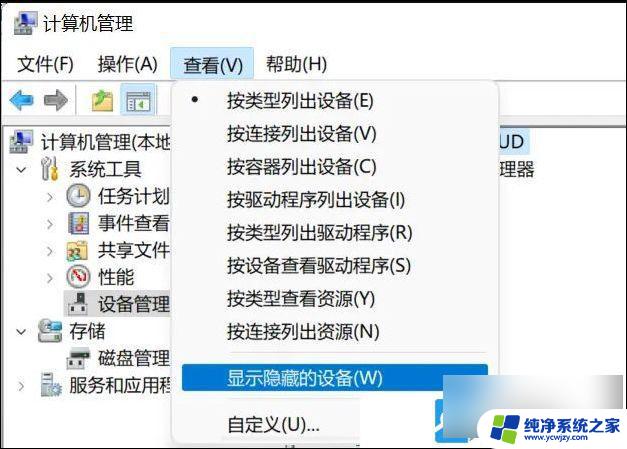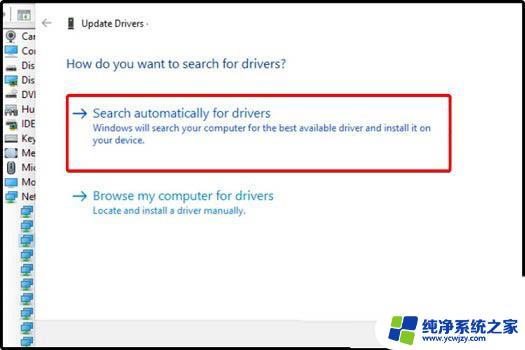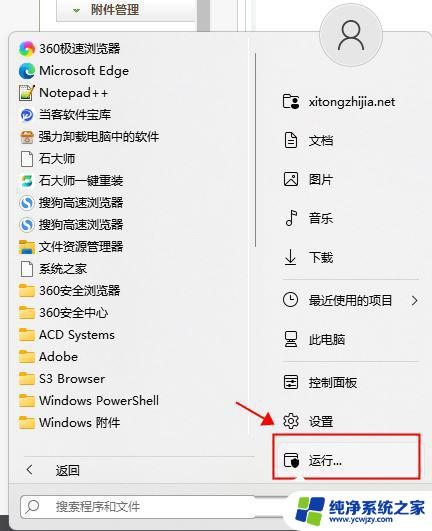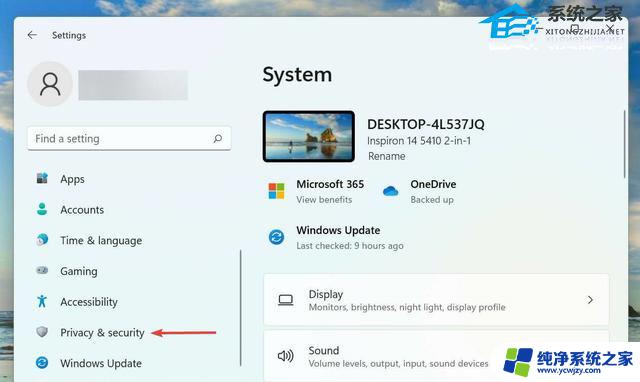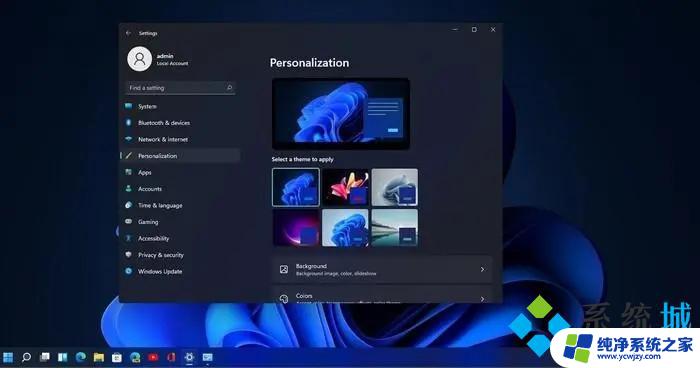win11显示未识别的网络怎么解决 Win11无法识别网络怎么解决
更新时间:2024-04-01 09:03:22作者:xiaoliu
Win11作为微软最新推出的操作系统,受到了广大用户的热切期待,在使用过程中,一些用户发现他们的Win11系统无法识别网络,给他们的正常上网带来了困扰。面对这一问题,我们不必过于担心,因为解决方法并不复杂。本文将为大家介绍一些解决Win11无法识别网络的方法,帮助大家轻松解决网络连接问题,确保顺畅上网体验。
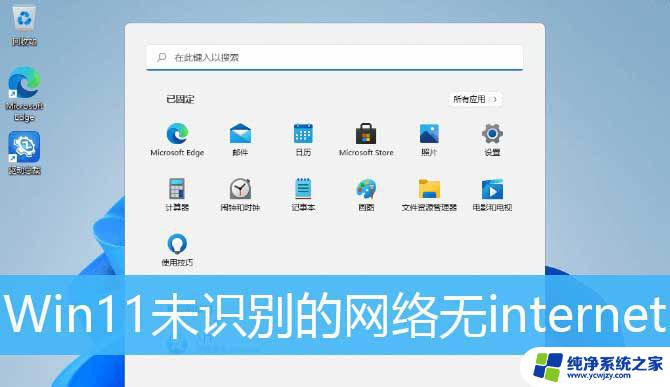
1、首先,点击任务栏上的开始图标;
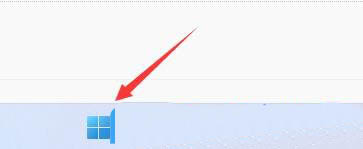
2、再点击打开,已固定应用下的设置;
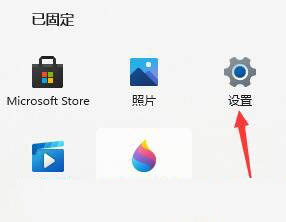
3、设置窗口,左侧点击网络 & Internet;
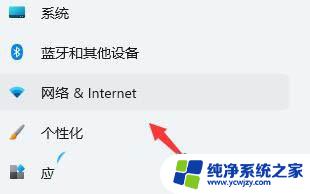
4、再找到并点击高级网络设置(查看所有网络适配器,网络重置);
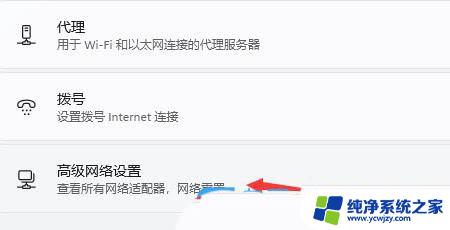
5、相关设置下,点击更多网络适配器选项;
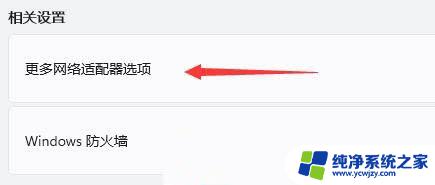
6、选中我们正在连接的网络,然后点击上方的诊断这个连接即可;
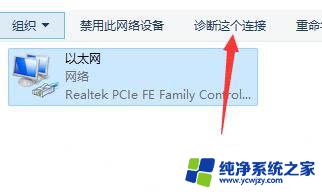
1、首先,按键盘上的 Win 键,或点击底部任务栏上的开始图标,然后在所有应用下,点击设置;

以上是关于如何解决未识别的网络问题的全部内容,如果有遇到相同情况的用户,可以按照本文提供的方法来解决。